Advertentie
Er zijn nogal wat hulpprogramma's waarmee u dubbele foto's kunt vinden. Adobe Lightroom Classic CC hoort daar niet bij. Dit is een verrassende ontbrekende functie voor fotografen met grote catalogi. Dubbele RAW-foto's zijn een veelvoorkomend bijproduct wanneer u twee of meer catalogi samenvoegt.
Het kan een kleine irritatie zijn, maar een grote ruimtevreter als die duplicaten kloppen. Dus, wat is de oplossing totdat Adobe Lightroom met een oplossing komt?
Stap 1: Voorkom duplicaten bij het importeren van foto's
De eerste stap is om de Lightroom-instelling te controleren die fungeert als poortwachter wanneer u begint met het importeren van uw catalogus.
Selecteer de Importeer geen verdachte duplicaten in het dialoogvenster Importeren. Klik op de Importeren knop in de Bibliotheekmodule en selecteer de bron voor de catalogus. Selecteer de instelling onder Bestandsbehandeling paneel aan de rechterkant.
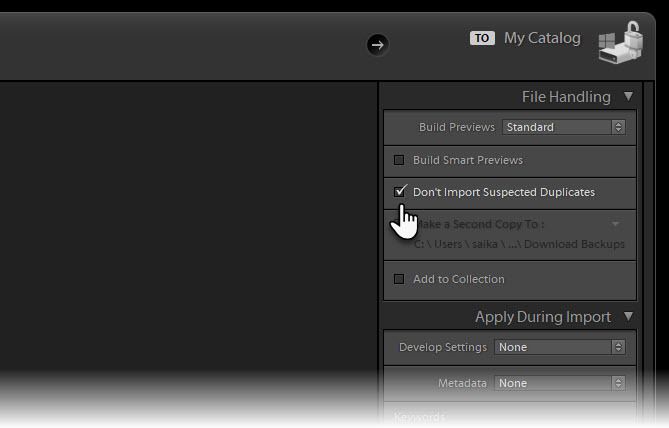
Lightroom Classic CC besluit dat een foto een duplicaat is van een ander bestand in de catalogus als deze dezelfde originele bestandsnaam heeft; dezelfde EXIF-vastlegdatum en -tijd; en dezelfde bestandsgrootte.
Stap 2: vind duplicaten met een gratis plug-in
Afgezien van de tong-draaiende naam, doet de gratis Lightroom-plug-in precies wat hij adverteert. Het is beschikbaar voor Windows en macOS. Teekesselchen is donatiesoftware. Dus steun de ontwikkelaar als je deze plug-in leuk vindt!
- Installeer de plug-in met een klik op het gedownloade bestand Setup.exe.
- Ga dan naar Bibliotheek> Extra's voor invoegtoepassingen> Duplicaten zoeken (onder Teekesselchen) om de plug-in uit te voeren.

- EEN Overzicht dialoogvenster wordt weergegeven met een paar tabbladen die u de instellingen geven (Marks) configureren. U kunt de plug-in bijvoorbeeld vertellen om een slimme map te maken met de naam "Duplicates" onder uw Collecties.
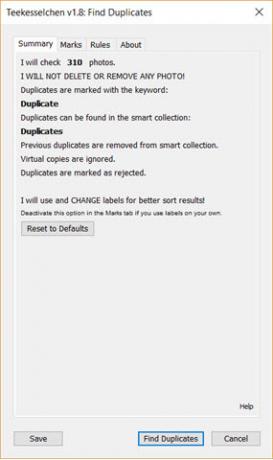
- Klik op de Vind duplicaten knop en het zoekproces begint. Mijn verzameling was klein en het duurde slechts een paar seconden om te voltooien.
- Ga naar de map Duplicaten en controleer of de plug-in echte duplicaten heeft gesorteerd voordat je ze verwijdert. Hier is het complete tutorial dat verklaart het proces in detail.
Een van de beste manieren om met duplicaten om te gaan, is voordat u ze in Lightroom importeert. Besteed dus wat tijd aan begrijpen hoe Lightroom foto's importeert De complete gids voor het importeren van foto's in LightroomIn Lightroom kunt u uw foto's opslaan, ordenen, beheren en niet-destructief bewerken, maar u moet ze eerst importeren. Hier is hoe. Lees verder . Maar het is altijd goed om te weten dat je een optie hebt als er duplicaten binnen sluipen.
Saikat Basu is de adjunct-redacteur voor internet, Windows en productiviteit. Na het verwijderen van het vuil van een MBA en een tienjarige marketingcarrière, is hij nu gepassioneerd om anderen te helpen hun verhaalvaardigheden te verbeteren. Hij let op de ontbrekende komma in Oxford en heeft een hekel aan slechte screenshots. Maar ideeën over fotografie, Photoshop en productiviteit kalmeren zijn ziel.